Как по-разному отрегулировать громкость левой и правой стороны динамиков
Аннотации
Бывают времена, когда этого может не быть Объем наушников Хорошо сбалансирован или, может быть, вы страдаете от Нарушение слуха в одно ухо и слишком большое увеличение громкости может быть опасно для другого уха. К счастью, на всех основных платформах есть встроенные решения, которые помогают регулировать баланс громкости правого / левого динамика. Давай проверим.
Отрегулируйте баланс громкости по-разному слева и справа
1. Android
Android предлагает встроенную опцию эквалайзера стерео, однако она скрыта глубоко в меню специальных возможностей.
1. Для этого перейдите в конфигурация системы. Прокрутите вниз и нажмите «Доступность. В разделе «Настройки специальных возможностей» нажмите «Улучшение слуха».
2. В разделе Улучшения слуха у вас будет опция под названием «Баланс громкости слева / справа. Под опцией у вас будет ползунок, перемещающий громкость дальше влево или вправо.
Под опцией у вас будет ползунок, перемещающий громкость дальше влево или вправо.
Если вы переместите ползунок влево, вы услышите звук с немного большей громкости на левой стороне наушников / наушников. Чем больше вы перемещаете ползунок влево, тем выше громкость и громкость.
Изменения происходят в режиме реального времени на проводных наушниках или любых устройствах, подключенных по Bluetooth.
2. IOS
Подобно Android, iOS предлагает встроенную опцию в настройках специальных возможностей.
1. Зайдите в Системные настройки, прокрутите вниз и нажмите «Облегчение использования. В настройках специальных возможностей нажмите «Аудио / видео» в разделе «Прослушивание».
2. В настройках специальных возможностей у вас есть возможность отрегулировать баланс громкости между левым и правым каналом под опцией «Баланс. Перемещение ползунка ближе к «L» увеличит громкость с левой стороны и наоборот.
3. Виндовс 10/7
Windows 10 также предоставляет возможность регулировать баланс и громкость с левой / правой стороны наушников.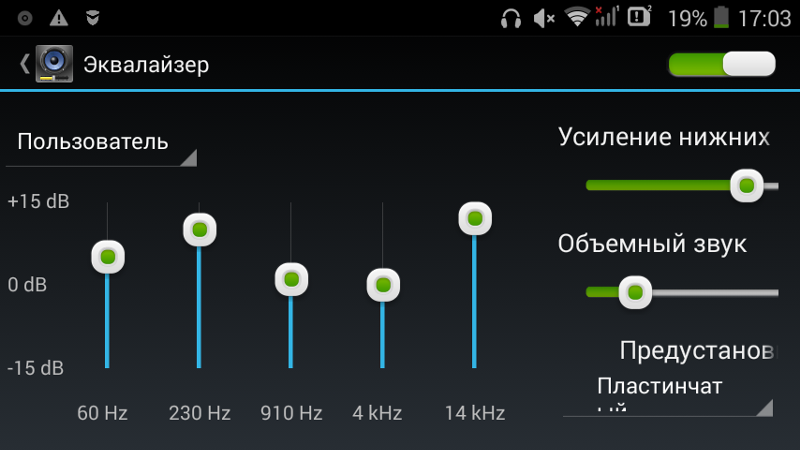 Однако, поскольку Windows от Microsoft, эта опция хорошо скрыта под старой панелью управления Windows, и вам нужно делать это отдельно для каждого аудиоустройства. Вот как.
Однако, поскольку Windows от Microsoft, эта опция хорошо скрыта под старой панелью управления Windows, и вам нужно делать это отдельно для каждого аудиоустройства. Вот как.
1. Щелкните правой кнопкой мыши значок динамика в правом нижнем углу панели задач. В появившемся меню нажмите «Голоса».
2. В звуковом меню выберите «ГромкоговорительНа вкладке «Воспроизведение». После этого нажмите кнопку «ئصائصВнизу справа. Если вы имеете дело с наушниками или динамиками Bluetooth, убедитесь, что они подключены к вашему ноутбуку с Windows и включены.
3. Во всплывающем окне свойств динамика перейдите на вкладку «Вкладка».уровни».
4. На вкладке «Уровни» нажмите «Балансрядом с аудиовыходом.
5. После того, как вы нажмете кнопку баланса, у вас появится небольшое всплывающее окно, показывающее уровни громкости L и R. L означает левый динамик, а R — правый динамик. Вы можете вручную перемещать ползунок, чтобы увеличить или уменьшить громкость на левом и правом наушниках. По завершении нажмите кнопку «Ok».
По завершении нажмите кнопку «Ok».
Я видел много постов на Форум Windows О пользователях, которые не могут настроить стереобаланс слева направо в наушниках или беспроводных наушниках. Если такая же проблема существует, это может быть ошибка Windows или проблема с драйвером. Альтернативным решением является использование стороннего приложения для эквалайзера звука, например Эквалайзер EPO.
4.macOS
Как и в Windows, у вас есть возможность настроить баланс громкости между левой и правой частями в macOS.
1. Для этого щелкните значок Apple в верхнем левом углу и щелкните «Системные настройки…из раскрывающегося меню.
2. На вкладке «Системные настройки» нажмите «звук».
3. На странице свойств аудио перейдите на вкладку «Вкладка».выход. На вкладке «Вывод» выберите устройство вывода звука. В моем случае внутренние динамики. После выбора устройства вывода звука вы получите Ползунок баланса Внизу. Вы можете переместить его влево, чтобы увеличить громкость слева или наоборот.
заключительные слова
Так что это был быстрый способ исправить проблемы со стереозвуком на любом аудиоустройстве. Если у вас возникнут дополнительные проблемы или вопросы, дайте мне знать в комментариях ниже. Ты можешь видеть Основные функции macOS для пользователей с нарушениями слуха.
Источник
Как увеличить громкость на Андроиде в наушниках
На любом Android-устройстве среди основных и наиболее важных функций присутствует регулировка уровня громкости как при использовании динамика, так и при выводе звука через наушники. В большинстве ситуаций стандартных инструментов более чем достаточно для управления громкостью, однако иногда могут потребоваться и дополнительные средства. По ходу сегодняшней статьи нами будут рассмотрены все существующие способы увеличения звука в наушниках на телефоне.
Как увеличить громкость на Андроиде в наушниках
Содержание: Как увеличить громкость на Андроиде в наушниках
- Увеличение звука в наушниках на Android
- Способ 1: Приложения для усиления звука
- Способ 3: Изменение системных файлов
- Способ 4: Стандартные средства
Увеличение звука в наушниках на Android
В число основных способов увеличения звука в наушниках на смартфоне можно включить только четыре варианта, в свою очередь, разделенных на несколько дополнительных методов. Большее внимание стоит уделить первому представленному способу, так как именно такой подход позволяет установить нужный уровень громкости на любом Android-устройстве.
Большее внимание стоит уделить первому представленному способу, так как именно такой подход позволяет установить нужный уровень громкости на любом Android-устройстве.
Способ 1: Приложения для усиления звука
Среди огромного ассортимента приложений для Android в настоящее время существует множество ПО, нацеленного на расширение стандартных инструментов управления громкостью смартфона, тем самым усиливая звук. Чаще всего они позволяют установить отдельные настройки для динамика и наушников, упрощая использование. В подробностях ПО было рассмотрено в другой статье на сайте.
Подробнее: Приложения для усиления звука на Android
Дополнительно можно воспользоваться звуковыми модификациями для прошивки вроде AINUR, позволяющими добиться такого же, а иногда даже большего эффекта усиления громкости. Этот метод необходимо рассматривать отдельно, так как в данном процессе задействована прошивка аппарата, способная вызвать трудности. К тому же не каждый телефон совместим с подобным программным обеспечением.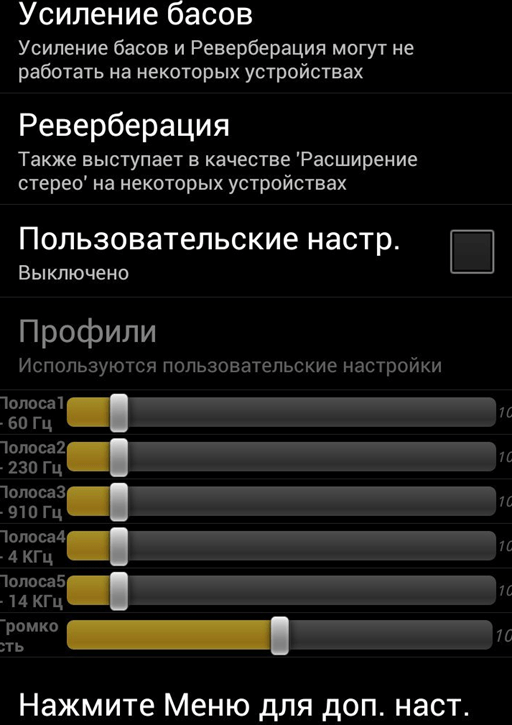
Способ 2: Усилитель для наушников
В связи с тем, что наушники являются устройством, подключаемым к телефону через специальный разъем, звук можно усилить прямо на этапе соединения. Для этих целей существуют специальные внешние усилители, приобрести один из которых можете в специальном магазине. Сама же процедура подключения сводится к соединению Android-устройства и гарнитуры с помощью кабелей и, как правило, не требует отдельного рассмотрения.
Не забывайте также о функции управления громкостью некоторых моделей наушников с помощью отдельного регулятора, расположенного на стыке правого и левого канала. Кроме того, Bluetooth-гарнитура нередко предоставляет возможность голосового управления, еще больше упрощающего процедуру усиления.
Способ 3: Изменение системных файлов
Часто бывает недостаточно перечисленных выше методов, поэтому можно воспользоваться более специфичными средствами, основным из которых выступает изменение системного файла, ответственного за звуковые настройки.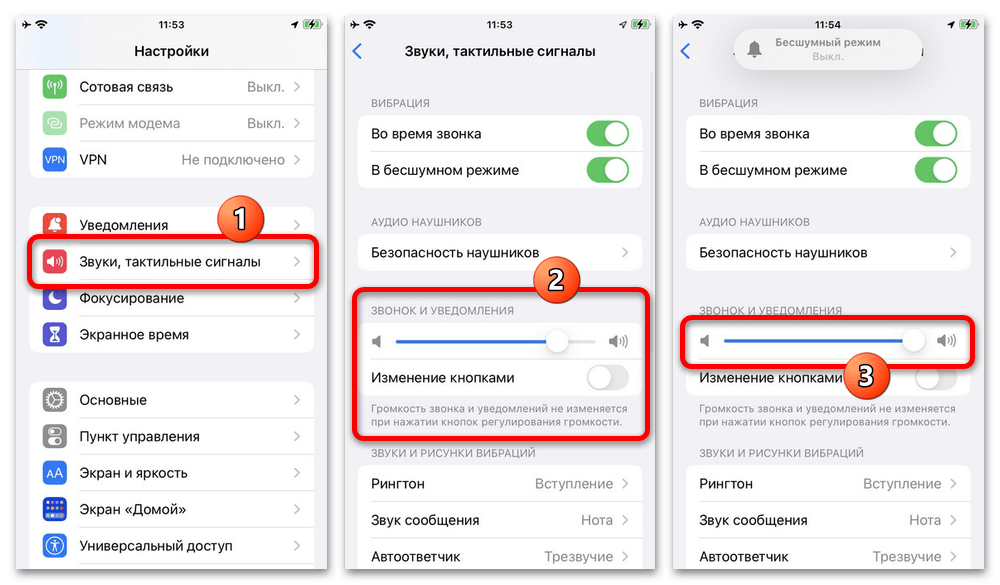 Данный текстовый документ бывает сразу двух незначительно отличающихся разновидностей, представленных ниже.
Данный текстовый документ бывает сразу двух незначительно отличающихся разновидностей, представленных ниже.
1. Так как нужный файл является системным и по умолчанию защищен от просмотра и внесения изменений, необходимо добавить рут-права на устройство. Для этого можете ознакомиться с другой статьей на сайте.
Подробнее: Как получить root на Android
2. После этого нужно скачать и установить файловый менеджер со встроенным рут-проводником. Лучшим из вариантов является ES Проводник, однако также существуют и альтернативные решения.
Скачать ES Проводник для Android
3. Откройте установленную программу и разверните главное меню в левом верхнем углу экрана. Здесь необходимо коснуться ползунка «Рут-проводник» и подтвердить предоставление соответствующих прав.
4. Рассматриваемый далее файл всегда имеет одинаковое расположение, указанное ниже и на скриншоте. Для продолжения откройте данный документ с помощью любого текстового редактора, создав перед этим резервную копию оригинала в удобном месте.
/system/etc/mixed_paths.xml
Первый вариант файла
1. В первом случае после открытия файла необходимо воспользоваться поиском и найти блок path name=»speaker». Здесь важно проверить и запомнить число, идущее после «RX» в строке
Примечание: Значений может быть несколько, поэтому будьте внимательны.
2. Теперь вернитесь к начальному коду документа и найдите строку ctl name=»RX Digital Volume», подставив после «RX» ранее упомянутое числовое значение.
3. Чтобы изменить громкость, поменяйте значение «value» в той же строке на несколько пунктов. Не стоит устанавливать слишком большие числа, так как результат от этого не изменится.
4. По аналогии с предшествующим этапом найдите строку ctl name=»HPHL» и увеличьте «value» на 10 от изначального значения. То же самое нужно проделать со строкой ctl name=»HPHR» и нажать по значку сохранения на верхней панели.
То же самое нужно проделать со строкой ctl name=»HPHR» и нажать по значку сохранения на верхней панели.
Второй вариант файла
1. Еще один способ изменения того же файла несколько отличается, но в общих чертах идентичен прошлому. Первым делом откройте файл и с помощью поиска найдите блок path name=»speaker».
2. В рамках блока ctl name=»RX Digital Volume» с числовым «value» измените значение, увеличив в среднем на десять. Как итог, должен получится код, похожий на пример из скриншота.
3. Снова откройте окно поиска и на сей раз найдите блок path name=»headphones». Здесь нужно поменять уровень громкости в строке ctl name=»HPHL Volume» и ctl name=»HPHR Volume».
4. Число в блоке «value» в данном случае нужно повысить также на 10 для обеих строк. Чтобы сохранить изменения, воспользуйтесь соответствующей кнопкой на верхней панели, и на этом процедуру можно завершить.
Как видно, оба варианта достаточно просты в плане реализации и вряд ли вызовут затруднения. При этом учитывайте, что неправильное изменение файла может привести к проблемам со звуком на устройстве.
Способ 4: Стандартные средства
Как мы упоминали ранее, по умолчанию любой смартфон на платформе Android имеет ряд инструментов для управления громкостью звука как через динамик, так и в наушниках. Для этих целей обычно будет достаточно воспользоваться специальными кнопками на корпусе телефона или панелью быстрого доступа. Подробно каждый из вариантов был нами описан в отдельной инструкции на сайте.
Подробнее: Как увеличить громкость на Android
В качестве вспомогательного метода стоит уделить внимание еще одной стандартной функции, заключающейся в использовании инженерного меню. Для безопасности данный раздел параметров по умолчанию скрыт от владельца телефона, однако может быть разблокирован особым образом в зависимости от модели. Именно здесь можно установить значение громкости смартфона гораздо выше базового уровня, но учтите, это почти наверняка отразится на качестве.
Подробнее: Как увеличить громкость на Android через инженерное меню
Заключение
Нами было представлено вполне достаточное количество способов для усиления звука на Android вне зависимости от версии операционной системы и модели смартфона. Чтобы добиться наилучшего эффекта, можете комбинировать методы между собой, однако постоянно следите за уровнем качества и не забывайте о причинении возможного вреда наушникам при определенном уровне громкости.
7 способов сделать наушники громче
Предыдущий | Следующий
Большинство из нас испытали разочарование из-за того, что не могли четко слышать музыку, даже когда громкость была выкручена до упора. Если вы пытаетесь заглушить шум вагона метро или хотите наслаждаться музыкой, не беспокоя других, есть несколько вещей, которые вы можете сделать, чтобы сделать ваши наушники громче, не выдувая уши.
Как сделать наушники громче: преимущества громких наушников
Большинство людей знакомы с преимуществами ношения наушников. Они могут помочь вам сосредоточиться на работе, заблокировать отвлекающие факторы и даже повысить производительность. Но знаете ли вы, что громкие наушники также могут иметь некоторые преимущества?
- Улучшенное запоминание — Некоторые исследования показали, что прослушивание музыки на большей громкости может помочь вам лучше усваивать и запоминать новую информацию. Так что, если вы пытаетесь подготовиться к тесту или выучить новый язык, включение мелодий может вам помочь.
- Мотивация — Кроме того, прослушивание музыки на высокой громкости также может помочь вам сохранить мотивацию и сосредоточиться на своих целях. Поэтому, если вы работаете над большим проектом или выполняете сложную задачу, увеличение громкости в наушниках может помочь вам справиться с поставленной задачей.

- Средства для снятия стресса . Наконец, прослушивание музыки на высокой громкости также может быть отличным способом снять стресс и расслабиться . Если вы чувствуете себя подавленным или взволнованным, наденьте громкие наушники и погрузитесь в музыку. Это может стать отличным способом расслабиться.
Как безопасно сделать ваши наушники громче распространенные способы безопасного увеличения громкости в наушниках. Итак, как мне сделать наушники громче? Вот семь способов:
1. Используйте усилитель для увеличения громкости наушников
Если вы ищете безопасный способ сделать ваши наушники громче, вы можете подумать об использовании усилителя. Усилители могут значительно повысить громкость ваших наушников, а также улучшить качество звука.
При использовании наушников мощность усилителя внутри телефона, планшета или ноутбука может быть недостаточной для того, чтобы полностью раскрыть потенциал наушников. Однако при использовании внешнего усилителя для наушников звук будет не только громче, но и чище, с лучшим динамическим диапазоном и более детальной музыкой.
2. Проверьте настройки
Многие наушники имеют встроенный усилитель, который можно включать и выключать. Если в ваших наушниках есть эта функция, убедитесь, что она включена. Обычно вы можете найти переключатель сбоку от разъема для наушников. Кроме того, рассмотрите возможность проверки настроек музыкального проигрывателя, чтобы убедиться, что наушники установлены в качестве устройства вывода по умолчанию.
Еще один способ сделать наушники громче в настройках — отрегулировать громкость на музыкальном проигрывателе. Большинство музыкальных проигрывателей имеют регулятор громкости, который можно увеличивать или уменьшать. Если вы используете наушники с компьютером, вы также можете отрегулировать громкость, перейдя в настройки звука на панели управления.
3. Проверьте эквалайзер
Если вы ищете способ сделать ваши наушники громче, в первую очередь вам следует проверить настройки эквалайзера. Эквалайзер — это инструмент, который позволяет настроить звучание музыки в соответствии с вашими предпочтениями.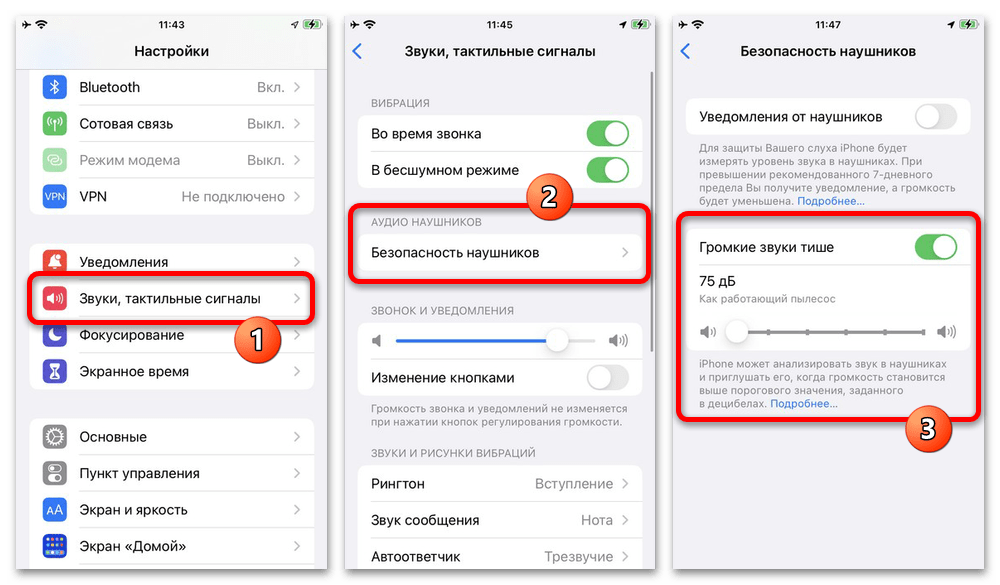 В некоторых случаях это может сильно повлиять на громкость ваших наушников.
В некоторых случаях это может сильно повлиять на громкость ваших наушников.
Чтобы получить доступ к эквалайзеру на вашем устройстве, вам сначала нужно найти меню настроек. Обычно он находится в главном меню вашего устройства, но может отличаться в зависимости от конкретной модели. Найдя меню настроек, найдите настройки эквалайзера и настройте их в соответствии со своими предпочтениями. Возможно, вам придется немного поэкспериментировать, чтобы найти идеальные настройки, но как только вы это сделаете, вы, вероятно, заметите значительную разницу в том, насколько громко звучат ваши наушники.
4. Используйте приложение для увеличения громкости
Независимо от того, какой тип смартфона у вас есть, доступны приложения, которые могут помочь увеличить громкость звука. Некоторые из этих приложений бесплатны, а другие – нет. Это может быть особенно полезно, если вы обнаружите, что встроенные динамики вашего устройства недостаточно громкие для ваших нужд.
Вот как сделать музыку громче в наушниках iPhone или аудиоустройствах Android:
- Загрузите приложение для увеличения громкости.
 После загрузки и установки приложения откройте его и следуйте инструкциям. Большинство этих приложений попросят вас предоставить им доступ к настройкам вашего телефона. Это сделано для того, чтобы приложение могло увеличить громкость вашего телефона.
После загрузки и установки приложения откройте его и следуйте инструкциям. Большинство этих приложений попросят вас предоставить им доступ к настройкам вашего телефона. Это сделано для того, чтобы приложение могло увеличить громкость вашего телефона. - Увеличьте громкость. После того, как вы разрешили приложению доступ к настройкам вашего телефона, просто следуйте инструкциям, чтобы увеличить громкость. В большинстве случаев вам просто нужно настроить несколько параметров, а затем перезагрузить телефон.
- Настройка громкости. После предоставления приложению разрешения на настройку параметров вашего телефона вы сможете настроить его. Например, вы можете выбрать один или два разных уровня громкости для своего телефона.
- Выберите удобный для вас уровень , и затем найдите время, чтобы проверить каждое из приложений вашего телефона, чтобы увидеть, как оно звучит прежде чем принимать окончательное решение.
 Затем вы можете начать использовать приложение для увеличения громкости при прослушивании музыки или просмотре видео на своем телефоне, коснувшись его значка на панели приложений и выбрав профиль, в котором вы хотите настроить усиление.
Затем вы можете начать использовать приложение для увеличения громкости при прослушивании музыки или просмотре видео на своем телефоне, коснувшись его значка на панели приложений и выбрав профиль, в котором вы хотите настроить усиление.
5. Используйте поролоновые насадки
Поролоновые беруши могут помочь увеличить громкость ваших наушников до 10 децибел. Они работают, закрывая ваш слуховой проход, что предотвращает вмешательство внешнего шума в звук ваших наушников.
Пенные беруши относительно недороги и продаются в большинстве аптек. Они также просты в использовании — просто вставьте их в слуховой проход, и вы готовы к работе. Если вы хотите, чтобы ваши наушники были еще громче, вы можете попробовать использовать два комплекта затычек для ушей.
6. Обновление программного обеспечения
Если вы используете наушники и обнаружите, что звук не такой громкий, как хотелось бы, есть простой способ исправить это. Чтобы сделать наушники громче на ПК, все, что вам нужно сделать, это обновить программное обеспечение.
Вот как это сделать:
- Шаг 1: Подключите наушники к компьютеру.
- Шаг 2: Откройте приложение «Настройки» на своем компьютере.
- Шаг 3: Выберите «Звук» из списка вариантов.
- Шаг 4: Нажмите на вкладку «Вывод».
- Шаг 5: Выберите «Наушники» в раскрывающемся меню.
- Шаг 6: Нажмите кнопку «Применить».
Теперь ваши наушники должны звучать громче. Если вы не видите параметр «Наушники» на вкладке «Выход», попробуйте перезагрузить устройство.
7. Проверьте наличие препятствий
Проверьте, нет ли препятствий на пути динамика наушников. Если есть что-то, блокирующее звук, это может приглушить звук и затруднить его слышимость. Чтобы сделать проводные или Bluetooth-наушники громче, попробуйте почистить наушники. Со временем в них может скапливаться пыль и грязь, что также может сделать их тише. Очистите наушники, протерев пластик мягкой тканью или сжатым воздухом. Не забывайте очищать обе части наушников для баса (чашки и динамик), так как грязь может скапливаться в обеих частях.
Часто задаваемые вопросы о том, как сделать наушники громче
Какой громкости должны быть наушники?
Каждый сам решает, насколько громкими или тихими должны быть его наушники. Некоторые люди предпочитают, чтобы их наушники были на более низкой громкости, чтобы они все еще могли слышать свое окружение, в то время как другим нравится увеличивать громкость, чтобы заглушить шум мира. В конечном счете, каждый должен экспериментировать с различными объемами, чтобы найти то, что лучше всего подходит для них. Не существует идеального уровня громкости для всех людей, поэтому важно найти то, что подходит именно вам.
Есть ли ограничение громкости на iPhone?
У iPhone есть ограничение громкости, но это не жесткое ограничение. Вы все еще можете отрегулировать громкость по своему вкусу, но iPhone автоматически уменьшит громкость, если почувствует, что он слишком громкий. Это делается для защиты вашего слуха и помогает поддерживать безопасную громкость для прослушивания.
Есть ли ограничение громкости звука на Android?
Устройства Android имеют максимальный предел громкости звука, установленный производителем. Этот предел может варьироваться в зависимости от устройства. Ограничение громкости предназначено для защиты вашего слуха от повреждений, вызванных громкими звуками. Если вы попытаетесь воспроизвести звук с громкостью выше предела, вы, как правило, увидите предупреждающее сообщение на экране. Вы по-прежнему можете воспроизводить звук на высокой громкости, но это не рекомендуется, так как это может привести к повреждению слуха.
Вывод Как сделать наушники громче? Если вы ищете способы сделать ваши наушники громче, эта статья поможет вам. Это можно сделать различными способами, включая настройку эквалайзера на вашем устройстве, использование приложения для увеличения громкости или просто чистку наушников. Если вы ищете новую пару наушников, обязательно обратите внимание на наушники soundcore для получения выгодных предложений.
Как сделать наушники громче — 7 простых способов
- от audiosolace
- Опубликовано
Большинство из нас сталкивались с ситуациями, когда звук в наушниках был слишком тихим, даже если для параметра громкости установлено максимальное значение. Слушаете ли вы песню, смотрите фильм или разговариваете по телефону, низкий уровень громкости может только разочаровать вас. В этом руководстве мы рассмотрим причины низкой громкости наушников и способы устранения неполадок и повышения громкости наушников.
Мы также постараемся понять различные факторы, влияющие на качество звука в наушниках. Это поможет вам понять, почему одни наушники звучат лучше и громче, чем другие.
- Что улучшает звучание некоторых наушников
- Качество компонентов
- Дизайн наушников: закрытый или открытый
- Импеданс
- Чувствительность
- Поврежденные наушники
- Поврежденный или низкокачественный аудиофайл
- Поврежден разъем или штекер для наушников
- Неоптимизированные настройки устройства
- Проблемы со слухом
- Проблемы с подключением в случае беспроводных наушников
- Простые способы сделать наушники громче
- Использование Усилители громкости для увеличения громкости наушников
- Чистка наушников
- Модернизация звуковой карты или ЦАП
- Использование усилителя
- Обновление наушников
- Настройка звука устройства
- Использование лучшего программного обеспечения для работы со звуком
- Как сделать беспроводные наушники громче
- Как сделать наушники Samsung громче
- Как сделать AirPods громче 900 17
- Заключение
Что улучшает звучание некоторых наушников
Не все наушники звучат одинаково. Некоторые наушники имеют лучшее качество звука, чем другие. Хотя наушники на самом базовом уровне являются преобразователями, которые преобразуют электрическую энергию в звуковую, ниже приведен ряд факторов, которые могут повлиять на качество их звука.
Некоторые наушники имеют лучшее качество звука, чем другие. Хотя наушники на самом базовом уровне являются преобразователями, которые преобразуют электрическую энергию в звуковую, ниже приведен ряд факторов, которые могут повлиять на качество их звука.
Качество компонентов
Наушники, которые звучат лучше, часто состоят из более качественных компонентов. Это позволяет им получить более чистый и часто более насыщенный звук. Качественные компоненты также являются важным фактором, когда речь идет о долговечности. Наушники, изготовленные из качественных материалов, служат дольше и сохраняют более насыщенный звук, в то время как наушники низкого качества не являются самыми надежными в долгосрочной перспективе.
Изображение с сайта focus.comДизайн наушников: закрытые и открытые
Наушники могут быть как закрытыми, так и открытыми. Наушники с открытым задником позволяют воздуху проходить через заднюю часть к динамикам, а наушники с закрытым задником имеют герметичные амбушюры.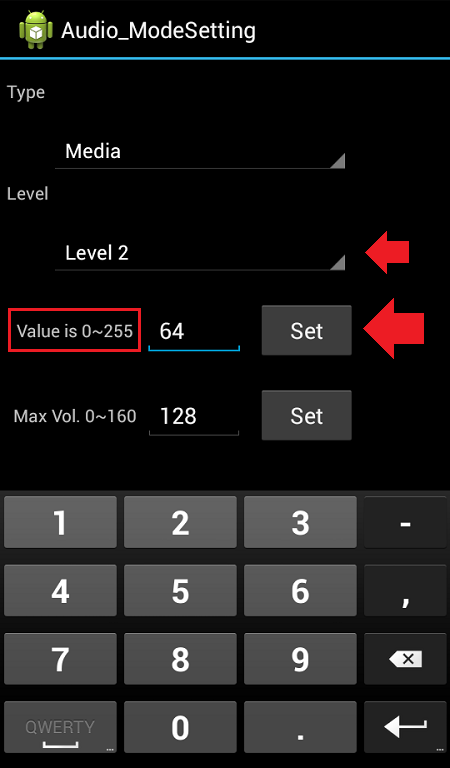 Оба эти фактора могут повлиять на то, как будут звучать наушники.
Оба эти фактора могут повлиять на то, как будут звучать наушники.
Полное сопротивление
Импеданс — важная характеристика наушников, которая часто определяет их способность «звучать громко». Это электрическое сопротивление наушников, которое измеряется в омах. Часто наушники с более высоким сопротивлением требуют усилителей, чтобы полностью раскрыть их потенциал.
Коэффициент демпфирования равен импедансу ваших наушников в омах, деленному на выходное сопротивление вашего усилителя. Хорошее эмпирическое правило заключается в том, что коэффициент демпфирования, близкий к восьми или выше, часто используется для достижения оптимальных характеристик.
Чувствительность
Чувствительность — это еще один атрибут свойства наушников, который определяет, насколько громко звучат наушники при заданном уровне мощности. Более высокие уровни чувствительности часто коррелируют с более высокими уровнями громкости. Однако недостатком является то, что все компоненты в цепи сигнала становятся чувствительными, а наушники более подвержены шипению и электрическому шуму, если уровни чувствительности слишком высоки.
Из-за чего в наушниках низкий уровень громкости
Прежде чем мы рассмотрим, как сделать звук в наушниках громче, мы должны рассмотреть ряд вещей, которые могут сделать наушники менее громкими.
Поврежденные наушники
Если ваши наушники тихие или имеют низкий уровень громкости, необходимо проверить их на наличие дефектов. Если провода ослаблены или перерезаны, наушники могут работать не так, как ожидалось. Если ваши наушники сильно ударились о землю, это может привести к повреждению внешних чашек наушников, а также основных динамиков.
Важно убедиться, что ваши наушники работают правильно, протестировав их на другом устройстве. Если они выводят звук нормально, вы можете исключить эту возможность и задать вопрос об исходном устройстве, к которому они были подключены.
Поврежденный или низкокачественный аудиофайл
Еще одна причина, по которой в наушниках может быть низкий уровень громкости, заключается в том, что сам аудиофайл может быть поврежден и воспроизводиться не так, как предполагалось. Кроме того, некоторые аудиофайлы имеют низкий битрейт, поэтому качество звука не такое хорошее, как ожидалось. Вы можете проверить битрейт аудиофайлов, щелкнув правой кнопкой мыши и просмотрев его свойства.
Кроме того, некоторые аудиофайлы имеют низкий битрейт, поэтому качество звука не такое хорошее, как ожидалось. Вы можете проверить битрейт аудиофайлов, щелкнув правой кнопкой мыши и просмотрев его свойства.
Поврежден разъем или штекер для наушников
Если громкость наушников недостаточно высока, проверьте гнездо и штекерное соединение и убедитесь, что они идеально подходят. Если штекер плохо подсоединен к штекеру, звук может передаваться неправильно. Также убедитесь, что у вас есть подходящий комплект наушников для устройства, которое вы используете.
Несмотря на то, что разъем может соответствовать вилке, он может не подходить для вашего устройства. Также очистите гнездо для наушников и вилку, а также очистите от пыли и грязи, которые могли накопиться со временем. Ознакомьтесь с нашим более подробным руководством по подходящим разъемам для наушников или размерам разъемов.
Неоптимизированные настройки устройства
Иногда низкий уровень громкости в наушниках может быть результатом настроек используемого устройства. Важно проверить и убедиться, что громкость полностью увеличена, так как некоторые устройства ограничивают громкость на уровне 80%, чтобы предотвратить повреждение ушей, которое может возникнуть в результате прослушивания музыки на высоких уровнях громкости.
Важно проверить и убедиться, что громкость полностью увеличена, так как некоторые устройства ограничивают громкость на уровне 80%, чтобы предотвратить повреждение ушей, которое может возникнуть в результате прослушивания музыки на высоких уровнях громкости.
Если используемое вами устройство имеет ограничения, отключите их. Вы также можете настроить параметры своего устройства, чтобы получить правильные результаты для ваших наушников или использовать усилители громкости, которые увеличивают и усиливают вашу максимальную громкость. Однако следует соблюдать осторожность, чтобы не увеличивать громкость до таких уровней, которые могут повредить ухо в долгосрочной перспективе.
Проблемы со слухом
Пресбиакузия, или возрастная потеря слуха, является распространенной проблемой и имеет тенденцию влиять на более высокие частотные диапазоны. Если вы обнаружите, что проблемы со слухом проявляются в реальных жизненных ситуациях, лучше всего обратиться к врачу, чтобы организовать проверку слуха и исключить другие заболевания. Другими распространенными причинами потери слуха, встречающимися в любом возрасте, являются: чрезмерное воздействие шума, сера, закупоривающая слуховые проходы, и вирусные инфекции.
Другими распространенными причинами потери слуха, встречающимися в любом возрасте, являются: чрезмерное воздействие шума, сера, закупоривающая слуховые проходы, и вирусные инфекции.
Проблемы с подключением в случае беспроводных наушников
Если вы используете беспроводные наушники или IEM, низкий уровень громкости может быть результатом плохого соединения и/или внешних помех. Убедитесь, что ваши настройки Bluetooth работают и настроены правильно. Например, установка IEM на «Стерео» вместо «Hands-Free Audio» оптимизирует звук для музыки и часто может увеличить уровень громкости.
Простые способы сделать наушники громче
Прежде чем мы углубимся в тему, важно отметить, что длительное прослушивание музыки или любого звука в наушниках может привести к необратимой потере слуха. Обязательно соблюдайте руководство и инструкции к наушникам.
Использование усилителей громкости для увеличения громкости наушников
Как упоминалось ранее, усилитель громкости — это приложение или программное обеспечение, которое усиливает или увеличивает вашу максимальную громкость.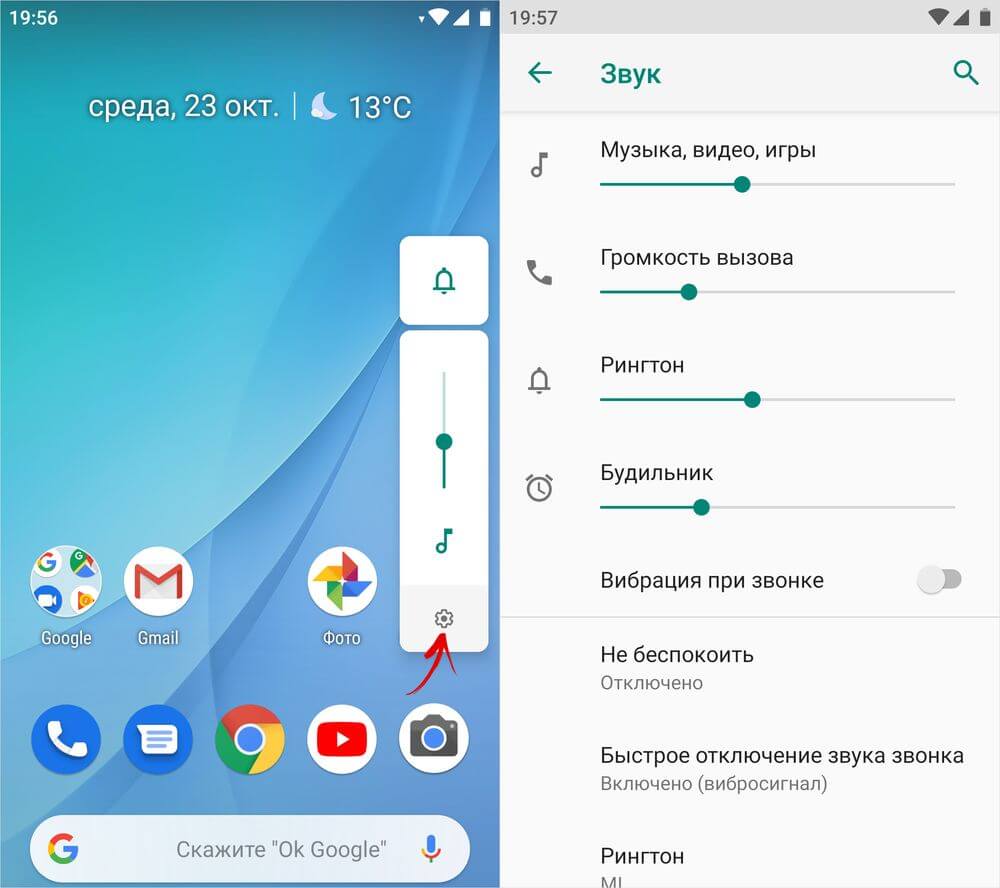 Они работают, усиливая звуки аудиофайлов, которые неправильно оптимизированы. Они увеличивают частоты, которые еще не усилены. Усилители громкости также работают, чтобы обойти ограничение громкости, установленное производителями устройств для предотвращения повреждения ушей.
Они работают, усиливая звуки аудиофайлов, которые неправильно оптимизированы. Они увеличивают частоты, которые еще не усилены. Усилители громкости также работают, чтобы обойти ограничение громкости, установленное производителями устройств для предотвращения повреждения ушей.
Ниже приведен список лучших усилителей громкости, которые действительно работают:
Усилитель громкости от Goodev для устройств Android
Это считается одним из самых полных усилителей громкости для Android. Он предоставляет так много вариантов и настроек на выбор. Вы можете скачать это здесь.
KaiserTone для iOS-устройств
Для устройств iOS лучше всего подходит KaiserTone. Он имеет воспроизведение Hi-Res Audio, 30-полосный эквалайзер и может использовать более 64000 частотных диапазонов для усиления звука и громкости.
FxSound для ПК
Этот усилитель громкости для ПК может похвастаться множеством функций, и, несмотря на усиление и увеличение громкости, он способен поддерживать качество звука, создавая тем самым обогащающие впечатления от прослушивания.
Boom3D для Mac
Благодаря запатентованной технологии Boom3D создан на основе алгоритма 3D Surround Audio Engine и поддерживает широкий спектр проигрывателей и потоковых сервисов. Он имеет множество функций и эквалайзер, позволяющий настроить звук для вашего теста.
VLC: кроссплатформенный
Возможно, самый известный проигрыватель VLC имеет встроенный усилитель громкости, который может превысить предел громкости устройства. Единственным недостатком является то, что он имеет тенденцию искажать качество, чем больше вы увеличиваете громкость.
Чистка наушников
Можно сделать наушники громче, почистив наушники. Иногда грязь и пыль, накопившиеся со временем, могут блокировать пути, используемые для передачи звука, и чистка наушников возвращает им чистое звучание. Важно, чтобы это делал специалист, чтобы избежать повреждений.
Модернизация звуковой карты или ЦАП
Модернизация звуковой карты или цифро-аналоговых преобразователей (ЦАП) может сделать звук в наушниках громче. На ПК и Mac этого можно добиться, заменив их внутри или установив внешние звуковые карты. В телефонах можно использовать внешний USB-ЦАП для удобного улучшения качества звука, а также громкости.
На ПК и Mac этого можно добиться, заменив их внутри или установив внешние звуковые карты. В телефонах можно использовать внешний USB-ЦАП для удобного улучшения качества звука, а также громкости.
Использование усилителя
Усилитель увеличивает громкость в наушниках и часто улучшает качество звука. Важно проверить импеданс и чувствительность устройств, чтобы решить, выиграют ли они от усиления. Наушники с импедансом 100 Ом или выше обычно выигрывают от усиления, поскольку повышенная мощность позволяет повысить эффективность и отклик диафрагмы наушников. Часто это простой способ сделать наши наушники громче.
Изображение с сайта Schiit.comМодернизация наушников
Иногда проблема заключается в самих наушниках, и покупка новой пары гарантирует вам большую громкость. Вы должны быть осторожны при покупке, чтобы убедиться, что вы покупаете наушники хорошего качества, которые имеют правильные характеристики для ваших нужд. Правда в том, что с наушниками, которые идеально оптимизированы в звуковой цепочке, редко нужно проходить все эти настройки.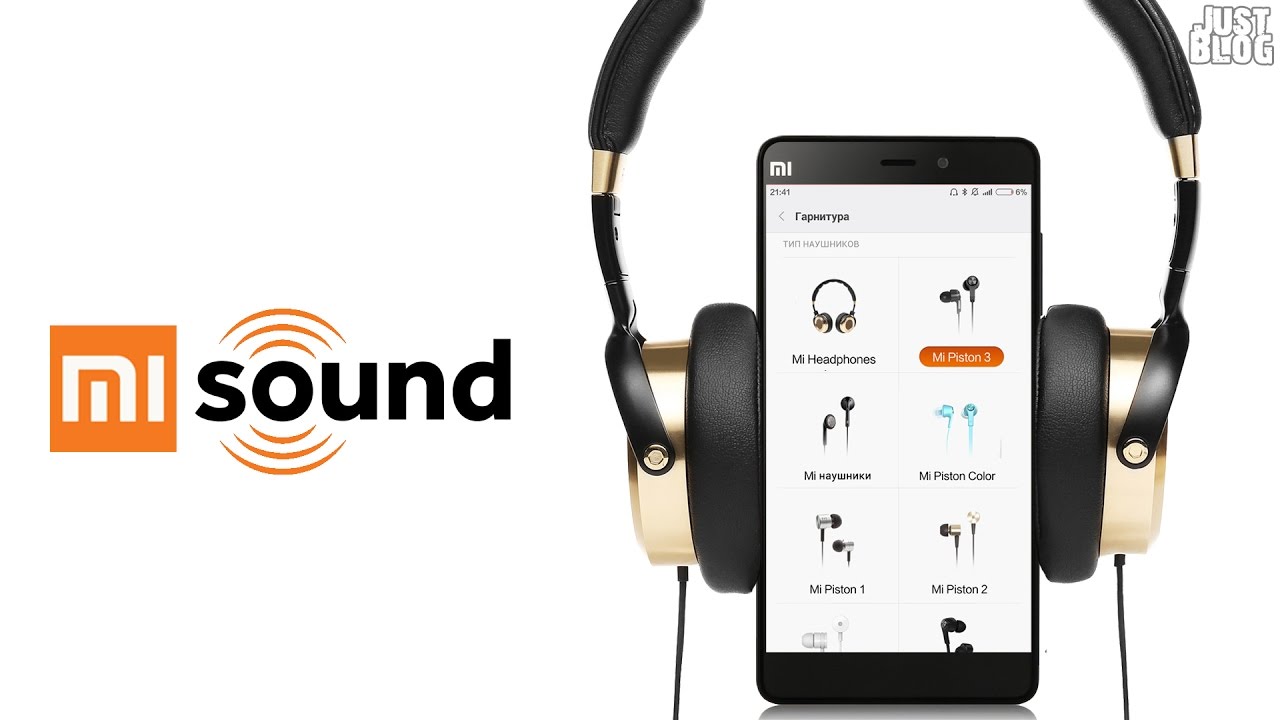
Настройка звука устройства
Вы также можете сделать наушники громче, отрегулировав громкость используемого устройства. Это довольно легко сделать.
Для Android
Увеличить громкость можно двумя способами: аппаратными клавишами или программными настройками. Переключение клавиш громкости вверх и вниз — довольно простой и удобный способ увеличить уровень громкости. Некоторые телефоны поставляются с опцией предупреждения, которая отображает следующее сообщение: «Прослушивание на высокой громкости в течение длительного времени может привести к повреждению слуха». Во всех сценариях необходимо соблюдать осторожность, чтобы не слушать чрезмерную громкость в течение длительного времени.
Вы также можете добиться того же, перейдя по ссылке:
1. Настройка устройства
2. Нажмите Звук и Вибрация
3. Нажмите Громкость
4. Отрегулируйте Громкость , перемещая ползунки 90 003
Для iOS
Как и в Android, вы можете увеличивать или уменьшать громкость наушников, просто нажимая клавишу увеличения или уменьшения громкости.
Для ПК
На панели задач щелкните значок громкости и настройте его по своему вкусу.
1. Перейти к Дополнительные настройки , зайдите в меню пуск и найдите громкость в строке поиска.
2. Выберите Звуковой микшер вариантов из списка вариантов.
3. Настройте Параметр по своему вкусу.
Для Mac
1. Откройте Системные настройки и откройте панель Звук.
2. Перейдите на вкладку Output и выберите наушники
3. Настройте Settings на свой вкус.
Использование лучшего программного обеспечения для работы со звуком
Некоторые звуковые программы обладают более широкими возможностями, чем другие, и они могут сделать звук в наушниках громче, изменив способ обработки звука и изменив настройки звука. Некоторые предоставляют эквалайзеры, дающие возможность вручную сделать наушники громче. Вам следует провести некоторое исследование, чтобы определить лучший аудиоплеер для вашей операционной системы.
Как сделать беспроводные наушники громче
Как сделать наушники Samsung громче
Многие люди жалуются, что их наушники Samsung недостаточно громкие, как они ожидали. В этом разделе мы рассмотрим, как сделать наушники Samsung громче.
Отключение абсолютного объема
Вы можете увеличить громкость наушников Samsung, отключив абсолютную громкость в режиме разработчика. Для этого:
1. Перейдите в Настройки
2. Нажмите О телефоне и затем выберите информацию о программном обеспечении
3. Нажмите номер сборки не менее 7 раз, чтобы активировать Developer options
4. В Developer вариантов прокрутите вниз, чтобы отключить абсолютную громкость и отключить. Это должно мгновенно сделать ваши наушники громче.
Регулировка громкости с сенсорной панели
Некоторые пользователи наушников Samsung обнаружили, что громкость наушников Samsung по умолчанию низкая.
Вы можете увеличить громкость наушников, настроив сенсорные панели на изменение громкости при нажатии и удержании через приложение Galaxy Wearables.
После этого держите правый наушник до тех пор, пока звуковые сигналы не изменятся, указывая на то, что громкость установлена на максимум. После этого также вручную увеличьте громкость телефона.
Отключение или повторное сопряжение наушников Samsung
Иногда низкий уровень громкости в наушниках Samsung Galaxy Buds может быть вызван проблемами с Bluetooth. Вы можете отключить и отремонтировать наушники и посмотреть, сделает ли это их громче.
Включите синхронизацию мультимедиа в настройках Bluetooth
1. Перейдите к настройкам
2. Перейдите к Connections и выберите Bluetooth
3. Откройте параметры Advanced в правом верхнем углу экрана.
4. Включите настройки Media Sync , и все готово.
Как сделать AirPods громче
Отключить режим низкого энергопотребления
iPhone ограничивает свой полный потенциал, когда батарея разряжена, чтобы увеличить время, в течение которого iPhone может оставаться включенным. Это также влияет на звук AirPods, а отключение настройки делает AirPods громче. Для этого просто перейдите в Настройки , затем выберите Аккумулятор и отключите Низкое энергопотребление.
Это также влияет на звук AirPods, а отключение настройки делает AirPods громче. Для этого просто перейдите в Настройки , затем выберите Аккумулятор и отключите Низкое энергопотребление.
Отключение и повторная установка пары AirPods
Как и в случае с наушниками Samsung, на громкость AirPods могут влиять проблемы с Bluetooth. Чтобы исправить их, просто разорвите пару, а затем восстановите AirPods, чтобы сбросить их.
Проверить ограничение громкости
Как мы упоминали ранее, большинство производителей ограничивают громкость, чтобы защитить людей от потери слуха в результате слишком сильного шума в ушах. Apple делает то же самое по умолчанию, и чтобы увеличить громкость AirPods, вы должны отключить этот параметр. Вы можете сделать это следующим образом:
1. Перейдите в Настройки и затем выберите Звуки и тактильные ощущения
2. Нажмите Безопасность наушников
3.

 После загрузки и установки приложения откройте его и следуйте инструкциям. Большинство этих приложений попросят вас предоставить им доступ к настройкам вашего телефона. Это сделано для того, чтобы приложение могло увеличить громкость вашего телефона.
После загрузки и установки приложения откройте его и следуйте инструкциям. Большинство этих приложений попросят вас предоставить им доступ к настройкам вашего телефона. Это сделано для того, чтобы приложение могло увеличить громкость вашего телефона. Затем вы можете начать использовать приложение для увеличения громкости при прослушивании музыки или просмотре видео на своем телефоне, коснувшись его значка на панели приложений и выбрав профиль, в котором вы хотите настроить усиление.
Затем вы можете начать использовать приложение для увеличения громкости при прослушивании музыки или просмотре видео на своем телефоне, коснувшись его значка на панели приложений и выбрав профиль, в котором вы хотите настроить усиление.
Ваш комментарий будет первым